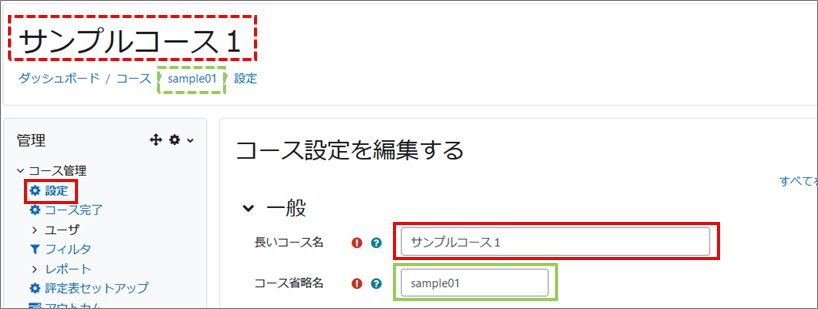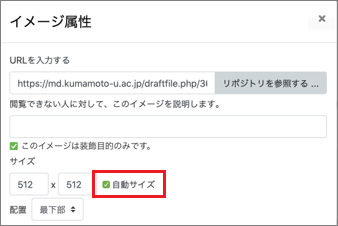Moodle Q&A
【 |
|---|
【教員】コース名を変更したい | ||
|---|---|---|
以下の手順でコース名を変更することができます。
※コース名の下やナビゲーションに表示されるのは「コース省略名」です。こちらも変更可能です。
| ||
【教員】テストに使用する問題を、Moodle内の別のコースからコピーすることはできますか? | ||
|---|---|---|
カテゴリ毎にエクスポート&インポートすることができます。 管理 > コース管理 > 問題バンク > エクスポート 上記の画面へ移動し、以下を選択してエクスポートしてください。ご自分のPCにxmlファイルとしてダウンロード保存されます。
次に、インポートしたいコースを開き、以下の画面へ移動します。 管理 > コース管理 > 問題バンク > インポート 以下を選択し、先程保存したファイルをドラッグ&ドロップします。
| ||
【教員】トピックに大きな画像を設置するとスクロールバーが出て隠れてしまいます。自動調節は出来ないのでしょうか。 | ||
|---|---|---|
「イメージ属性」画面で、「自動サイズ」にチェックを入れてください。
| ||
【教員】フォーラムで、特定のグループにだけ書き込みをさせて、その他のグループには書き込みの閲覧だけをさせる方法はありますか?利用制限を使ったらいいでしょうか。 | ||
|---|---|---|
利用制限ではなく、モジュール共通設定を使用します。 まず、「コース管理 > ユーザ > グループ」でグループとグループピングを作成し、書き込みをさせたいグループをグルーピングに登録しておく必要があります。 設定は以下です。
| ||
【教員】フォーラムでグループ毎にディスカッションをさせたいです。グループを作って設定する方法があると聞きましたが、どうしたら良いでしょうか。 | ||
|---|---|---|
まずグループを作成し、次にフォーラムにグループモードを設定します。手順は以下です。
参考: | ||
【教員】フォーラムですべてのディスカッショントピックを一括ダウンロードする方法はありますか? | ||
|---|---|---|
フォーラムのエクスポート機能を使用してダウンロードすることが可能です。 手順:
※エクスポート画面でユーザやディスカッショントピックを指定してダウンロードすることも可能です。 ※投稿内容に画像やファイルが挿入(添付ではない)されている場合は、以下の設定でダウンロードすると画像やファイルも見ることができます。
※添付ファイルも含めてダウンロードしたい場合は以下のページをご覧ください。 | ||
【教員】フォーラムに投稿すると30分後にメールが配信されるのですが、30分後ではなく投稿後すぐに配信する方法はありますか? | ||
|---|---|---|
フォーラムの投稿画面の[フォーラムに投稿する]ボタンの右の方にある「高度(ファイル添付など)」をクリックし、「編集遅延時間なしにフォーラム投稿通知を送信する」にチェックを入れて投稿してください。 | ||
【教員】フォーラムを分離グループで利用しているのに、該当グループ以外にもメール通知が送信されてしまいます。 | ||
|---|---|---|
分離グループを利用すると、教員にはプルダウンが表示され、切り替えて閲覧することができます。 プルダウンで「すべての参加者」を選択した状態で投稿をすると、このフォーラムに含まれているメール購読ユーザ全員(すべての参加者)に通知が送信されます。 ※「すべての参加者」に含まれているメール購読ユーザ | ||
【教員】フォーラム内の投稿を、添付ファイルも含めてダウンロードする方法はありますか? | ||
|---|---|---|
フォーラム内の1トピックずつであれば、下記手順でダウンロードできますのでお試しください。 手順:
| ||